
Win7或Win10电脑开机蓝屏故障的nvlddmkm.sys解决方案
时间:2022-06-22 来源:网络 人气:
最近我的电脑开机后,Win10出现蓝屏,显示终止代码:系统服务异常导致操作失败:nvlddmkm.sys。我不知道是什么导致了这个问题。在这里,安装人员将分享Win10蓝屏操作失败的解决方案。如果Win7在蓝屏,也提示nvlddmkm.sys,解决方法相同。
Win7或Win10电脑开机蓝屏故障的nvlddmkm.sys解决方案
nvlddmkm.sys是什么文件?
nvlddmkm.sys文件属于NVIDIA显卡的驱动文件,说明显卡驱动有问题,NVIDIA驱动异常报错,导致电脑蓝屏报错。除了Win10系统会提示nvlddmkm.sys蓝屏报错,Win7也会提示nvlddmkm.sys蓝屏报错,解决方法是一样的。建议在安全模式下重启系统或卸载电脑的NVIDIA独立显卡驱动程序。
具体解决方案:
卸载图形驱动程序。
首先,我们需要卸载显卡驱动。右键这台电脑,在弹出菜单中点击管理,如下图所示。
Win7或Win10电脑开机蓝屏故障的nvlddmkm.sys解决方案
让我们点击设备管理器。所谓显卡适配器就是显卡。双击并点击右栏的显示适配器展开,如下图所示。
Win7或Win10电脑开机蓝屏故障的nvlddmkm.sys解决方案
右键单击显卡设备选项,选择卸载设备。如果有两个设备选项,也就是说一个是独立显卡,一个是集成显卡,我们只需要卸载独立显卡就可以了。如果你是小白,不知道哪个是独立显卡,全部卸载。
Win7或Win10电脑开机蓝屏故障的nvlddmkm.sys解决方案
我们勾选删除该设备的驱动软件,点击卸载按钮,如下图所示。
Win7或Win10电脑开机蓝屏故障的nvlddmkm.sys解决方案
完成以上操作后,就可以卸载显卡驱动了。如果显卡驱动没有完全卸载,也可以用DDU(显示驱动卸载程序)卸载,从百度下载。
安装图形驱动程序。
卸载显卡驱动后,重新安装显卡驱动一般有两种方法。一种是使用在线安装驱动软件安装,如驱动精灵、驱动人生、鲁大师等。这些软件都是百度自己下载安装的,适合小白们。另外就是可以去Nvidia官网下载相应的显卡驱动进行安装。
这里我们以360驱动大师安装驱动为例。打开驱动程序向导后,驱动程序向导将自动识别未安装驱动程序的显卡设备。我们可以通过单击安装按钮来安装显卡驱动程序。
显卡驱动如何卸载重装?Win10卸载显卡驱动+重装显卡驱动的方法
如果重启后还是蓝屏无法访问系统,我们可以在安全模式下卸载显卡驱动。
一般来说,这个问题基本都是显卡驱动导致的,我们只需要卸载并重装显卡驱动就可以解决。如果无法解决,建议一键重装系统。
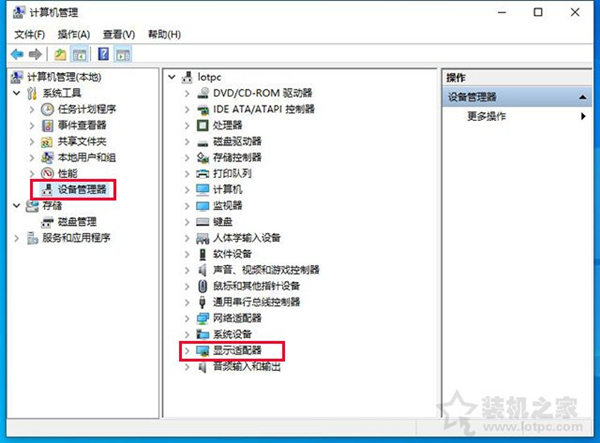
相关推荐
- ROG 枪神6 Plus笔记本重装win7系统教程
- 怎么重装win7旗舰版系统?分享win7旗舰版重装步骤教程
- Windows7/Server_2008R [7601.26816] 更新补丁2023年11月终极版
- 炫龙V87P笔记本一键重装系统Win7
- Win7注册表权限更改拒绝访问怎么办?注册表更改拒绝访问解决方法
- Windows 7 SP1 64位 旗舰版(Ultimate) 官方ISO镜像光盘系统下载
- 整合 Windows 7/Server2008R 旗舰版专业版家庭版服务器18款系统 v2023.0
- Win7系统开机蓝屏怎么办?Win7进系统蓝屏解决方法
- Win7提示计算机丢失libcurl.dll如何解决?
- Win7系统怎么重装升级Win11/10系统教程
教程
Win7教程排行

系统教程
- 1 应用程序无法正常启动,游戏软件报错0xc0000142解决办法+修改工具
- 2 Win11/win10/Win7系统各版本永久激活密钥及激活错误解决方法
- 3 Vmware17/16虚拟机去虚拟化工具修改虚拟机硬件教程+成品系统过检测
- 4 联想笔记本如何重装系统?联想笔记本重装系统的方法
- 5 联想拯救者Y7000P如何重装系统?笔记本重装纯净系统工具镜像
- 6 MSDN下载哪个版本最稳定?最稳定的MSDN系统推荐
- 7 稳定版 Windows Server 2022 22H2 服务器系统 正式版免激活
- 8 ROG枪神7如何重装系统?重装枪神7笔记本系统的方法
- 9 Win11电源选项快速启动选项没了怎么办
- 10 暗影精灵4笔记本蓝屏后无法开机如何解决


![Windows7/Server_2008R [7601.26816] 更新补丁2023年11月终极版](/uploads/allimg/20220922/1-2209221GZ0935.png)









